Tee Linux näyttää Windows XP, 7 ja 10
Nostalgia on outo tunne.
minulla on taipumus ajatella, että useimmat Linux-käyttäjät ovat viettäneet vuosia Windowsilla ennen Linuxiin siirtymistä, ja tämä – monissa tapauksissa – jättää heille nostalgiaa Windows-käyttöjärjestelmien, kuten Windows XP: n, 7: n ja 10: n ulkoasuun. On myös ihmisiä, jotka eivät halua enää koskaan kuulla ikkunoista tai nähdä niiden kasvoja.
teille, jotka kuulutte ensimmäiseen kategoriaan, voitte onneksi helposti muuttaa Linux-asennuksenne Windowsin ilmeeksi & b00merang-projektin ansiosta.
Sisällysluettelo
ymmärtäen, miten Linux-teemat toimivat
Linux-maailmassa työpöytäympäristöt käyttävät niin sanottuja ”käyttöliittymätyökaluja” kehittääkseen valikoita, paneeleita ja sovelluksia. On olemassa 2 kuuluisaa työkalupakkia, joita käytetään laajalti Linuxissa: GTK ja Qt.
- GTK: ta käyttävät Pöytäkoneet: Cinnamon, GNOME Shell, Xfce ja Unity.
- Pöytäkoneet, jotka käyttävät Qt: tä: KDE Plasma, Enlightment ja LXQt.
GTK-ja Qt-teemoja saa internetistä monesta lähteestä ja verkkosivustolta, jotta järjestelmä näyttää tyylikkäämmältä oman maun mukaan. Käytetty GTK/Qt-teema ei kuitenkaan ole kaikki kaikessa, sillä useimmat pöytätietokoneet pyrkivät kehittämään omia ”ikkunanhallintaohjelmiaan” ja muita käyttöliittymäkomponentteja, mikä edellyttää lisäteemojen saamista jokaiselle näistä komponenteista.
tarvitset lisäksi” Xfwm4 ” – teeman, jos aiot käyttää Xfce: tä, tai ikkunasäätimesi näyttävät erilaisilta kuin GTK-teemasi. Tarvitset Cinnamon-ja GNOME Shell-teemoja, jos käytät näitä työpöytiä GTK-teeman lisäksi, jotta sinulla on täysin yhteensopiva ulkoasu & tuntuu työpöydälläsi.
kaiken tämän lisäksi tarvitaan jotain niin sanottua” ikoniteemaa”, joka muuttaa kaikki järjestelmässäsi olevat kuvakkeet. Kuvakkeet ovat riippumattomia käyttämästäsi työpöydästä, ja niitä voidaan käyttää kaikkialla (toisin kuin esimerkiksi Cinnamon-teemoja, et voi käyttää niitä Xfce: ssä tai gnomessa). Voit käyttää samaa kuvaketeemaa halutessasi sekä GTK-että Qt-käyttöisissä käyttöliittymissä.
tämän tilanteen vuoksi useimmat Linux-teemakehittäjät julkaisevat yleensä kokonaisia teemoja, jotka antavat sinulle saman ilmeen kuin he halusivat tuetuimmissa työpöytäympäristöissä sen sijaan, että ne olisivat vain itsenäisiä teemoja jokaiselle työpöydälle.
onneksi B00merang-projekti on yksi niistä; se tarjoaa Windows XP -, 7-ja 10-teemoja, jotka tukevat GTK-työkalupakkia ja sen työpöytiä, kuten Cinnamon, GNOME Shell, Xfce, Unity ja muita sovelluksia (Lankkupaneeliteema ja Openbox-ikkunanhallintateema). Se tarjoaa myös samat Windows-kuvaketeemat, jotta sinulla voi olla täsmälleen sama ulkoasu & kuin Windowsilla.
Linuxin tekeminen Windows XP: n, 7: n ja 10: n näköiseksi
Windows XP: n teemalle
- Lataa kuvaketeema seuraavasta URL-osoitteesta ja pura se
/home/<your_user_name>/.icons– kansioon..icons– kansio on piilotettu kansio kotihakemistossasi (sinun täytyy painaaCtrl + Hnähdäksesi sen). Jos sitä ei ole olemassa, luo se. - Lataa koko Windows XP-teema Linuxille seuraavasta URL-osoitteesta ja pura se
/home/<your_user_name>/.themes– kansioon..themes– kansio on piilotettu kansio kotihakemistossasi (sinun täytyy painaaCtrl + Hnähdäksesi sen). Jos sitä ei ole olemassa, luo se. - nyt pitää vain siirtyä käyttämään uusia teemoja. Tämä voidaan tehdä eri tavalla riippuen siitä, mitä työpöytiä käytät. GNOME Shell, tarvitset GNOME Tweaks työkalu asennettu, ja sitten suunnata ulkonäkö-välilehti ja muuttaa teemoja sieltä. Cinnamon avaa Järjestelmäasetukset ja suuntaa teemoihin. Xfce, on ulkonäkö ikkuna asetukset manager muuttaa teemoja.
nyt olet valmis! Työpöydän pitäisi näyttää tältä:
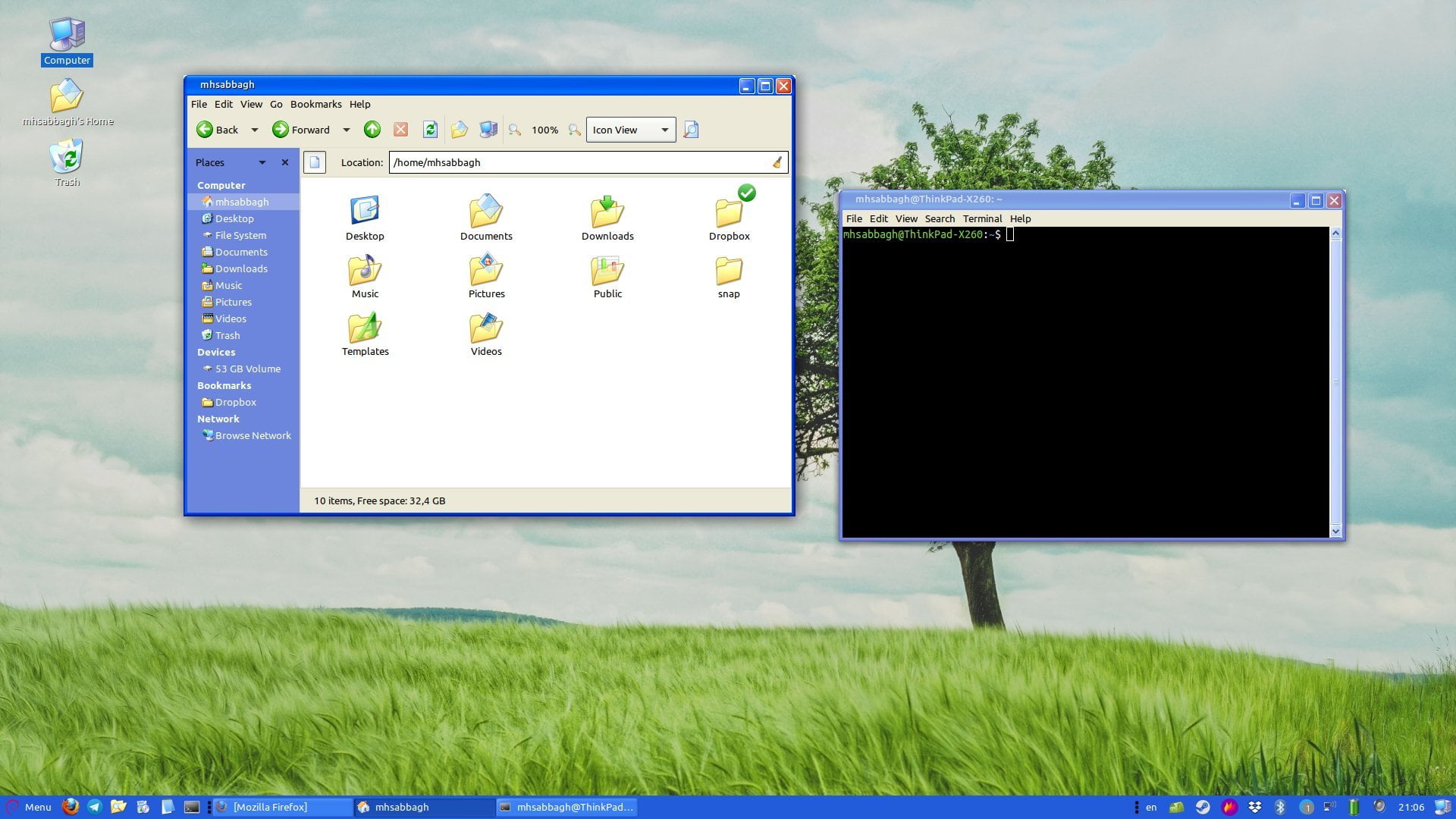
Windows 7: lle teema
- Lataa kuvaketeema seuraavasta URL-osoitteesta ja pura se
/home/<your_user_name>/.icons– kansioon..icons– kansio on piilotettu kansio kotihakemistossasi (sinun täytyy painaaCtrl + Hnähdäksesi sen). Jos sitä ei ole olemassa, luo se. - Lataa Koko Windows 7-teema Linuxille seuraavasta URL-osoitteesta ja pura se
/home/<your_user_name>/.themes– kansioon..themes– kansio on piilotettu kansio kotihakemistossasi (sinun täytyy painaaCtrl + Hnähdäksesi sen). Jos sitä ei ole olemassa, luo se. - nyt pitää vain siirtyä käyttämään uusia teemoja. Tämä voidaan tehdä eri tavalla riippuen siitä, mitä työpöytiä käytät. GNOME Shell, tarvitset GNOME Tweaks työkalu asennettu, ja sitten suunnata ulkonäkö-välilehti ja muuttaa teemoja sieltä. Cinnamon avaa Järjestelmäasetukset ja suuntaa teemoihin. Xfce, on ulkonäkö ikkuna asetukset manager muuttaa teemoja.
nyt olet valmis! Työpöydän pitäisi näyttää tältä:
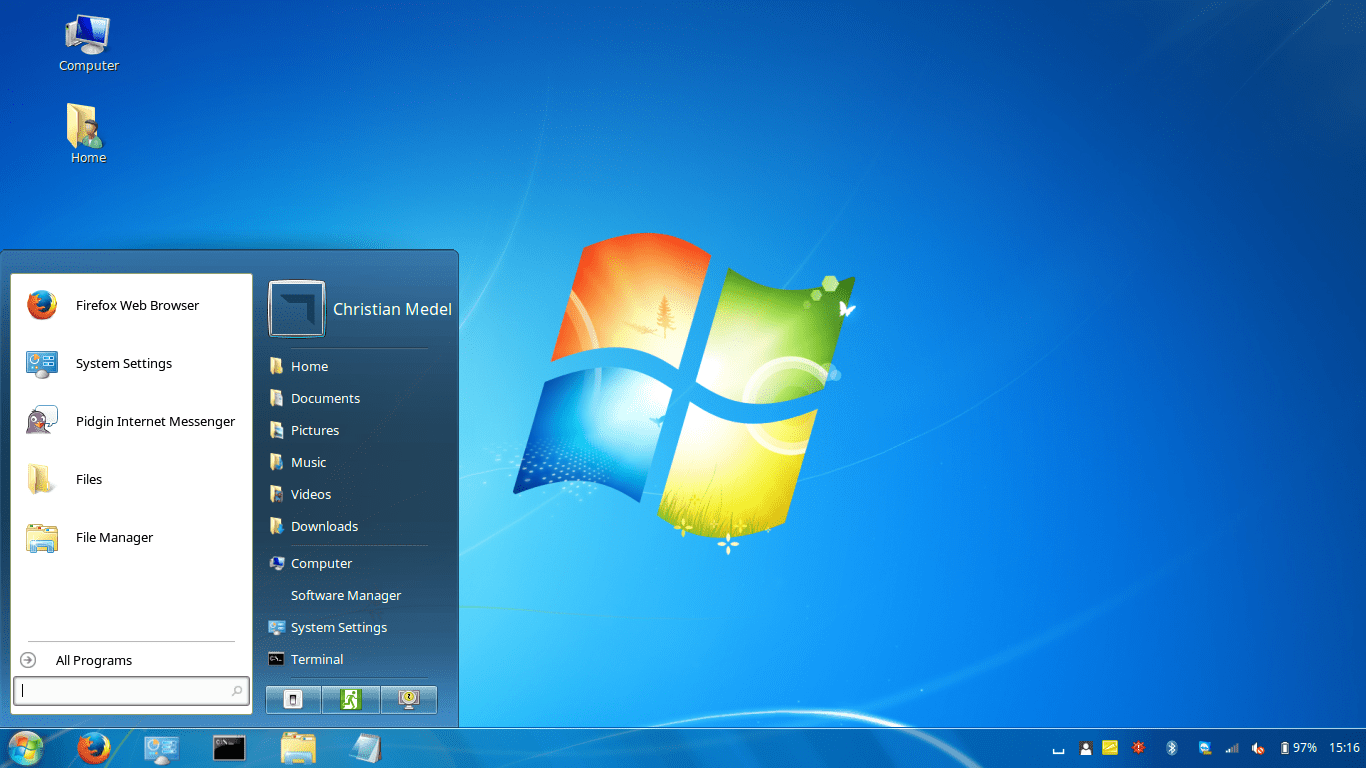
Windows 10: ssä teema
- Lataa kuvaketeema seuraavasta URL-osoitteesta ja pura se
/home/<your_user_name>/.icons– kansioon..icons– kansio on piilotettu kansio kotihakemistossasi (sinun täytyy painaaCtrl + Hnähdäksesi sen). Jos sitä ei ole olemassa, luo se. - Lataa Koko Windows 10-teema Linuxille seuraavasta URL-osoitteesta ja pura se
/home/<your_user_name>/.themes– kansioon..themes– kansio on piilotettu kansio kotihakemistossasi (sinun täytyy painaaCtrl + Hnähdäksesi sen). Jos sitä ei ole olemassa, luo se. - nyt pitää vain siirtyä käyttämään uusia teemoja. Tämä voidaan tehdä eri tavalla riippuen siitä, mitä työpöytiä käytät. GNOME Shell, tarvitset GNOME Tweaks työkalu asennettu, ja sitten suunnata ulkonäkö-välilehti ja muuttaa teemoja sieltä. Cinnamon avaa Järjestelmäasetukset ja suuntaa teemoihin. Xfce, on ulkonäkö ikkuna asetukset manager muuttaa teemoja.
nyt olet valmis! Työpöydän pitäisi näyttää tältä:
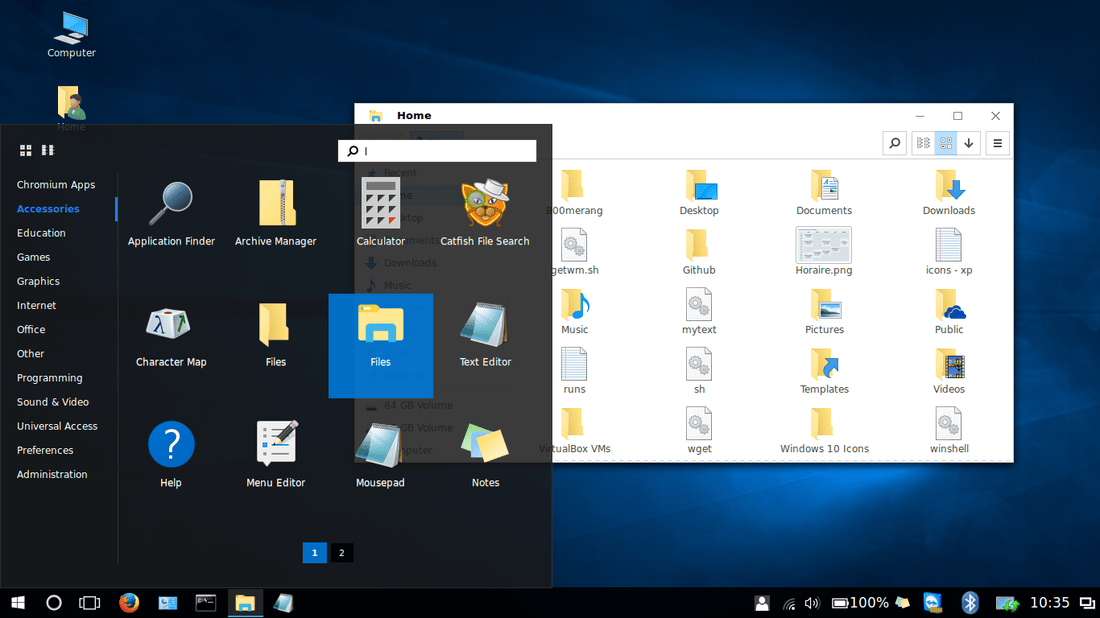
pohjanoteeraus
joten tämä on meidän postimme loppu. B00merang-projekti teki hämmästyttävän ponnistuksen, joka luultavasti maksoi heille satoja työtunteja, ja he antoivat sen ilmaiseksi! Jos haluat, voit osoittaa heille kiitollisuutesi ottamalla heihin yhteyttä ja sanomalla kiitos, tai tukemalla heitä heidän GitHub-profiilissaan.
sen lisäksi, olisit iloinen tietää, että ne tarjoavat enemmän teemoja kuin tämä; kuten Windows 95, 8, macOS, Solaris,android Teemat ja paljon muuta! Voit selata niiden teemoja seuraavasta linkistä, ja saat niiden kuvakeaiheet seuraavalta sivulta.
mitä mieltä olet tästä Windows-teemasta Linuxissa? Pidätkö siitä?




